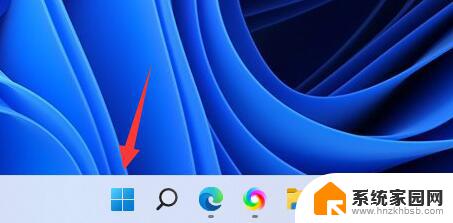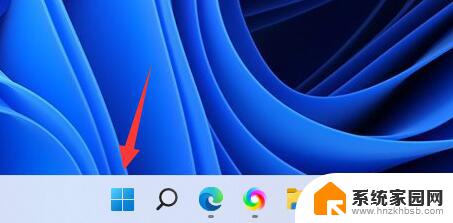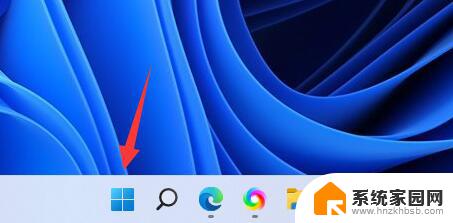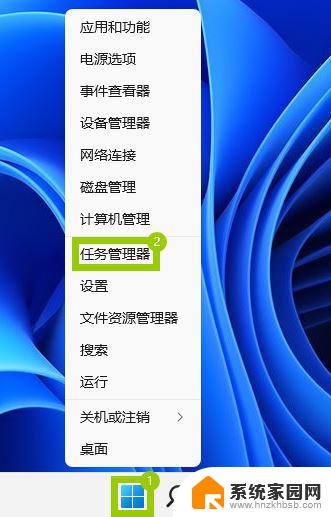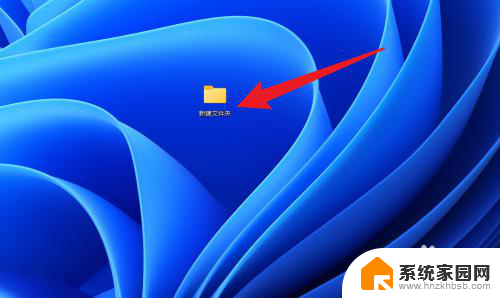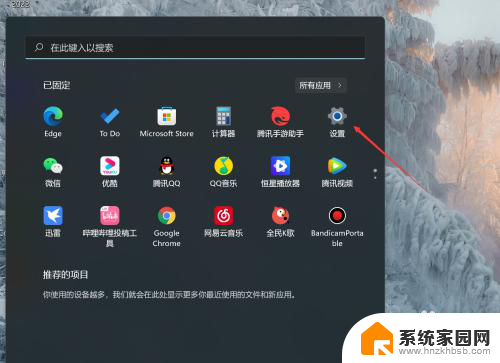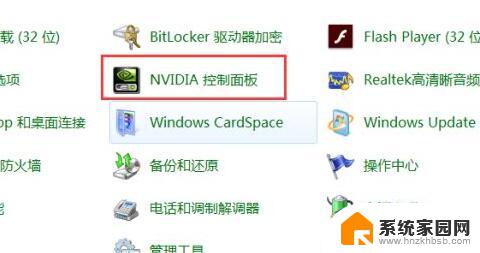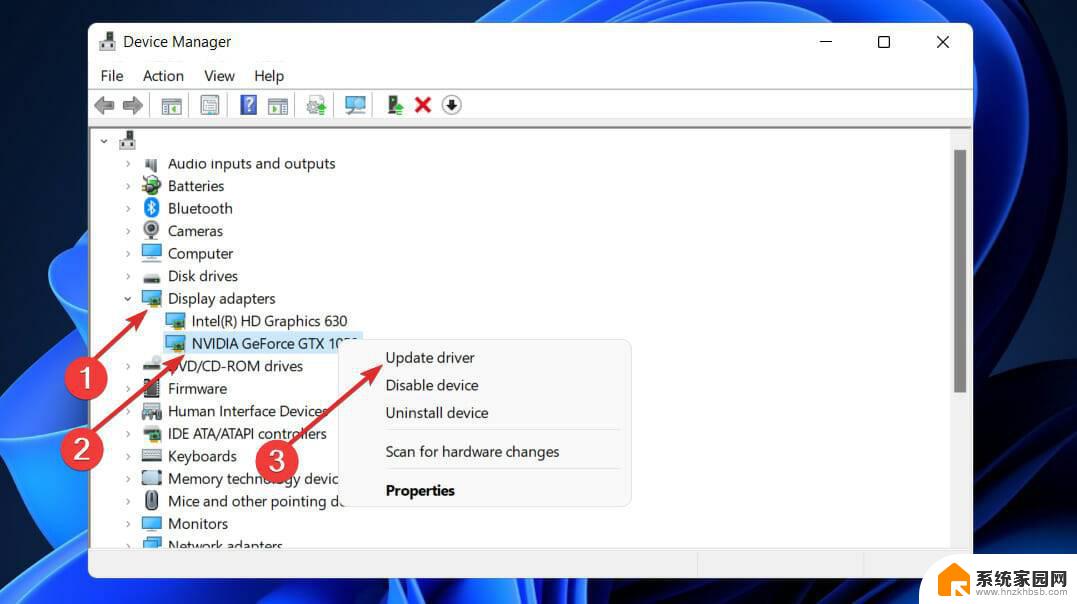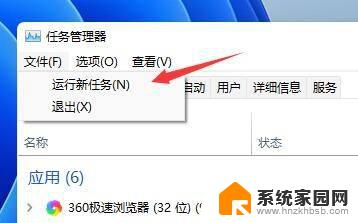win11显示屏刷新率 win11显示器刷新率设置方法详解
更新时间:2024-11-15 13:54:41作者:jiang
Win11显示器刷新率设置方法一直是许多用户关注和疑惑的问题,在Win11系统中,显示屏刷新率的设置可以直接影响到显示效果和流畅度。本文将详细介绍Win11显示器刷新率的相关知识和设置方法,帮助用户更好地调整自己的显示器刷新率,提升视觉体验。愿本文能为您解决相关问题,让您的Win11系统运行更加顺畅和舒适。
win11显示屏刷新率第一步,点击底部任务栏的“开始菜单”
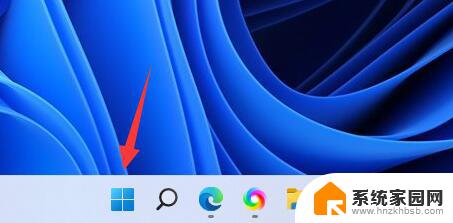
第二步,打开其中的“设置”面板。
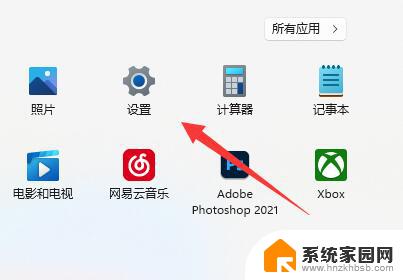
第三步,打开右边栏的“显示”设置。
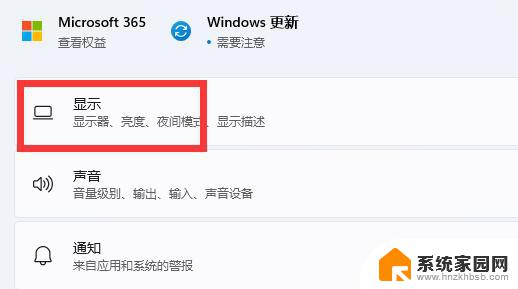
第四步,打开相关设置下的“高级显示”选项。
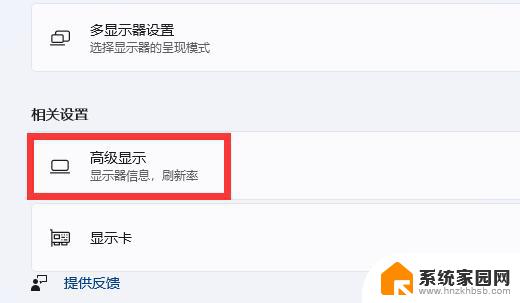
第五步,在下面找到“选择刷新率”。点击右边的选单。
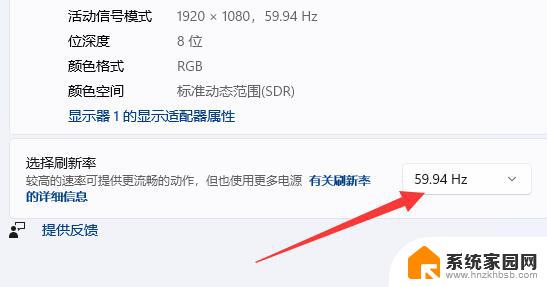
第六步,展开后就能修改显示器的hz刷新率了。
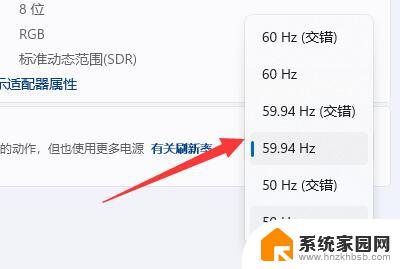
以上就是win11显示屏刷新率的全部内容,如果有遇到这种情况,那么你就可以根据小编的操作来进行解决,非常的简单快速,一步到位。